※当サイトはアフィリエイトプログラムによる収益を得ています。
mouse F7の実機レビュー

| CPU | Core i5-1035G1 |
|---|---|
| メモリ | 8GB ~ 64GB |
| ストレージ | SATA /NVMe SSD HDD |
| 液晶サイズ | 17.3インチ |
| 液晶種類 | FHD 非光沢 |
| 質量 | 約 2.35kg |
| バッテリー | 31Wh |
| 価格[税込] | 8万円台~ |
mouse F7は、一般的なノートPCとしては最大クラスとなる17.3型の液晶を搭載し、価格も抑えられた製品です。
Webやメールなどの小さな文字が見にくくなってきた、という方にピッタリの機種です。
光学ドライブに加えて、LANやVGAも備えており、インターフェースの種類と数が充実しています。
また、2.5インチベイもあり、自己責任でのメモリやストレージの増設・換装もしやすいです。
2021.8.20 追記:CPUが、「Ice Lake」から「Comet Lake」へ変更になりました。
レビュー機は、メーカーからの貸出機です。今回は次の構成でレビューをしています。
レビュー機の構成
Core i5-1035G1、8GBメモリ、256GB SATA SSD
目次
お忙しい方は、「mouse F7の特徴」のみお読みください。
このページをご覧の方だけに
当サイト経由で、マウスコンピューターのサイトへ行きパソコンを13万円以上(税込)ご購入の方に、5,000円分のAmazonギフト券をプレゼントします。マウスコンピューターの製品をご購入の際は、是非ご活用下さい。詳細は、下のバナーをクリックして下さい。
mouse F7の特徴
17.3型の大画面液晶を搭載
mouse F7は、17.3型の大画面液晶を搭載したノートPCです。
一般的なノートPCの液晶としては最も大きいサイズなので、文字が見やすいです。最近、パソコンの画面の小さな文字が見えにくくなってきた、と感じるような方におすすめです。
より大画面を求めるのであれば、デスクトップPC+ディスプレイの構成がいいのですが、ノートPCであれば、大きめのボディとはいっても、デスクトップPCよりもコンパクトなので、スペースを有効活用できるというメリットがあります。
省スペース性や、扱いやすさの点でノートPCがいいけれども、できるだけ大きな画面が使いやすいと感じる方に適した機種です。

光学ドライブ搭載
mouse F7は、光学ドライブを備えています。
最近は、省かれることが増えていますが、光学ドライブがあれば、レンタルしたDVDを視聴したり、音楽を取り込んだりすることも可能です。また、データの受け渡しを行うのに、安価なDVD-RやCD-Rを使用することもできます。
厚みや質量が増すというデメリットもありますが、据え置きで使用することが多い17.3型のサイズなので、それほど気にならないと思います。

SSD+HDDのデュアルストレージも可能
mouse F7は、ストレージを搭載する場所として、M.2スロットに加えて、2.5インチベイも備えており、SSD+HDDのデュアルストレージ構成も可能です。
M.2 SATA SSDのみの構成であっても、2.5インチ用のマウンターも付いているので、購入後に自己責任で2.5インチのHDDやSSDを増設するということも可能です。実際に、2.5インチのSSDを増設してみましたが、認識され使用することができました。
また、購入時に、カスタマイズでSSD+HDDのデュアルストレージ構成を選択することもできます。マウスコンピューターは、カスタマイズにかかる費用も安めなので、最初からSSD + HDDの構成などを選択しておくのもいいでしょう。
SSD + HDDのデュアルストレージ構成にすることで、費用を抑えつつ、起動の速さと、大容量ストレージを両立させることができます。撮った写真や動画などを保存したい方におすすめです。

楽に増設・換装できる
mouse F7は、メモリやストレージの増設・換装を楽に行うことができるような作りとなっています。
裏蓋は、下図のようになっており、ねじを数か所外すだけで、簡単に取り外せます。内部にアクセスすると、メモリスロットや、M.2スロット、2.5インチベイが見えているので、メモリやストレージの増設・換装の難易度は、デスクトップPCと同程度で、簡単です。

残念なポイント
mouse F7は、テンキー付きキーボードを搭載しています。ただし、一般的な4列テンキーではなく、3列テンキーなので、+や-が上に配置されています。ブラインドタッチでテンキー使用し、数字を入力する機会が多い場合、例えば経理の作業に使用するときなどは、使いづらいと思います。
ボディーの幅には余裕があるので、4列テンキーを搭載していないのは残念でした。

mouse F7の搭載するCPUは、旧世代となる第10世代Core i5-1035G1です。また、指紋センサーやIRカメラを搭載しておらず、指紋認証や顔認証でのWindowsへのログインはできません。一般的な用途に使用する分では不足はないかもしれませんが、最新のノートPCと比較すると、性能や機能が少し抑えられています。その分、価格は抑えられていると思います
ライバル機種の紹介
mouse F7のライバル機種となる、同じく17.3型の大画面液晶を搭載した、HP 17-byを簡単にご紹介します。
HP 17-byは、17.3型の大画面に、光学ドライブも搭載しており、mouse F7と似ています。ただ、テンキーは標準的な4列ですし、液晶の色域も広めでした。
一方、mouse F7は、比較的安価にカスタマイズできます。自己責任でのカスタマイズもしやすいです。また、インターフェースの種類もより多く、しかも、価格が安いです。
mouse F7は、大画面と、そこそこ快適に使える性能を備えたノートPCを、抑えめの価格で購入できる機種です。
| [本機器] mouse F7 |
[ライバル機種] HP 17-by |
|
| CPU | Core i5-1035G1 | |
| メモリ | 8GB | |
| ストレージ | 256GB SSD | |
| 価格[税別] | 79,800円 | 109,800円 |
各用途の快適度
各用途の快適度は次のように考えます。もちろん、細かい用途や、ソフトによっても快適具合は変わってきますので、参考程度にご覧下さい。
| 用途 | 快適度 | コメント |
| Web閲覧 Office作業 |
◎ | 十分なスペックで、快適に動きます。17.3型の大画面なので、文字が見やすく作業がしやすいでしょう。 |
|---|---|---|
| 動画鑑賞 | 〇 | DVDドライブを搭載しているので、レンタルDVDなどの視聴も可能です。 大画面なので臨場感のある映像を楽しめそうです。ただし、スピーカー音はそれほど良くありません。 |
| RAW現像 画像編集 |
△ | CPU性能、液晶の色域ともに、RAW現像や画像編集を快適に行うには、やや物足りないです。 |
| 動画編集 | △ | 簡単なFHD動画の編集なら出来ると思いますが、グラフィック性能がそれほど高くないため、動画編集用途にはあまりおすすめはしません。 |
| ゲーム | △ | 外部グラフィックスを搭載していないため、ゲーム向きではありません。ただし、軽いゲームなら、グラフィック品質などを下げることで出来るものもあります。 |
ディスプレイのチェック
mouse F7のディスプレイのチェックです。パネルは、「NV173FHM-N49」でした。
色域は狭めですが、視野角は広く、フリッカーも発生していないため、比較的見やすい液晶です。日常使いや、事務用途に適していると思います。最大輝度は、当サイトの計測では281cd/m2と普通です。その他の特性については以下のタブをクリックしてご覧ください。
- 色域
- RGB
発色特性 - 視野角
- 画素・
ギラつき - 映り込み
- フリッカー
色域は狭めです。当サイトの計測ではsRGBカバー率は63.0%でした。

ガンマ補正曲線を確認すると、わずかに赤と青色が強く発色していることが分かりますが、それほど気にはなりません。
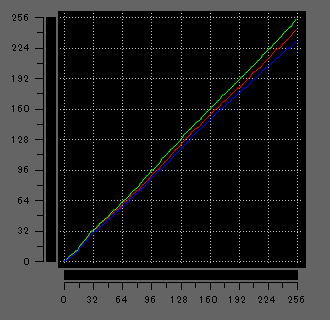
視野角は広いです。

画素形状です。ギラつきはほとんど感じません。
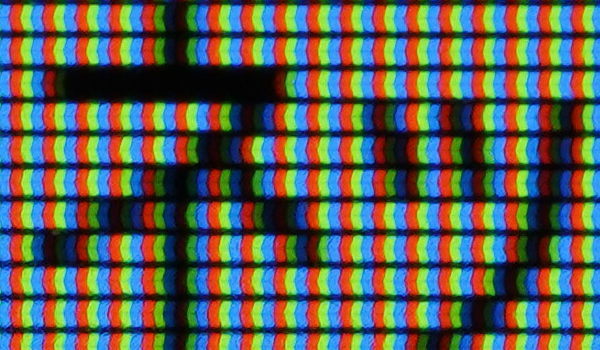
非光沢液晶なので、画面への映り込みは抑えられています。

PWM調光によるフリッカー(ちらつき)の有無の確認結果です。輝度をいくつにしても、フリッカーは検出されませんでした。
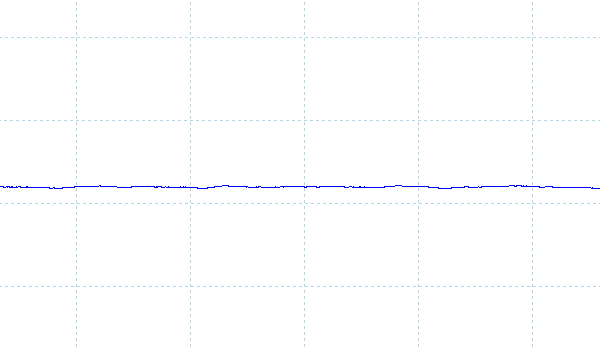
※フォトディテクターにオシロスコープを繋げて計測
キーボードおよびタッチパッドのチェック
mouse F7のキーボードのチェックです。
実測で、キーピッチは横:19mm、縦:18.5mmです。キーストロークは約1.6mmです。打ちやすさは普通ですが、キートップはフラットで、キーを押したときに衝撃を感じます。
特徴の部分でも書いたように、3列テンキーを搭載しています。経理などでテンキーを多用する場合は、使いにくく感じるかもしれません。スペースには余裕があるので、ここは一般的な4列テンキーを搭載してほしかったです。また、バックライトも搭載していません。
タッチパッドの使い心地は、普通です。クリックボタンも付いており、軽い力で押すことができます。

※画像をクリックすると拡大できます

パフォーマンスのチェック
mouse F7のパフォーマンスのチェックです。
mouse F7では、下図のようなCONTROL CENTER 3.0で動作モードを変更できます。ここでは、デフォルトの「エンターテイメント」モードと、高いパフォーマンスを出せる「パフォーマンス」モードで計測した結果を掲載します。

CPU
mouse F7のCPUは、第10世代Core i5-1035G1です。
CINEBENCH R23のスコアはこちらです。最新の第11世代Coreプロセッサーと比較すると、やや見劣りする性能です。第11世代Core i3-1115G4と同程度の性能で、Web閲覧、メール、Officeソフトの使用といった一般的な用途であれば、快適に使用できるレベルだと思います。
~ CPU性能の評価 ~

:レビュー機で計測したスコア(他のスコアは別のPCで計測した代表値)
ストレージ
ストレージには、SATA SSDを搭載しています。PCIe SSDと比べると遅いですが、体感速度はあまり変わりません。普段使いならSATA SSDでも十分です。
~ ストレージ性能の評価 ~
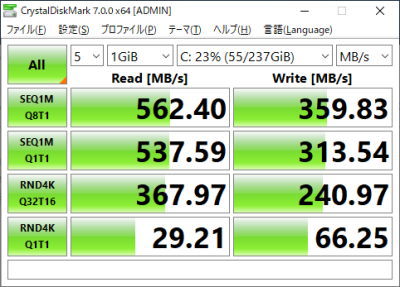
:レビュー機で計測したスコア(他のスコアは別のPCで計測した代表値)
SDカードスロット
フルサイズのSDカードスロットを搭載しています。アクセス速度は普通です。
~ SDカードスロット性能 ~

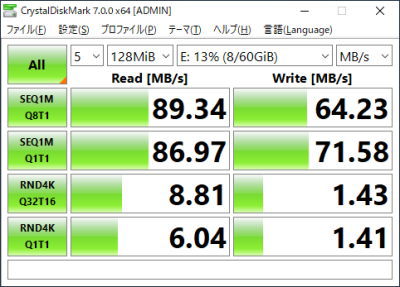
USB Type-C / HDMIの動作テスト
USB Type-Cの動作チェック
USB Type-Cポートを利用して、純正以外の充電器やドックが使えるかを試しました。
Thunderbolt 3と、DisplayPort出力には対応していません。充電に関しては、45W以上の出力があれば可能でした。
| 充電 | モニター 出力 |
有線LAN | ||
| ドック | ThinkPad USB Type-C ドック | ○ | × | ○ |
| ThinkPad Thunderbolt 3 ドック | ○ | × | × | |
| PD充電器 ※1 |
61W RAVPower GaN充電器 | ○ | ― | ― |
| 45W Lenovoウルトラポータブル | ○ | ― | ― | |
| 30W RAVPower GaN充電器 | × | ― | ― | |
| 18W cheero充電器 | × | ― | ― | |
| モニター ※2 |
EIZO ColorEdge CS2740 | ○ | × | ― |
| Philips 258B6QUEB/11 | ○ | × | ○ | |
※2 Type-Cケーブルで接続し、PCへの給電も出来るモニター
HDMIの動作チェック
4KテレビへHDMIで接続したときの詳細です。4K、60Hzで表示できていますが、YCbCr420での出力となっていました。

バッテリー駆動時間のチェック
mouse F7のバッテリー駆動時間のチェックです。
バッテリー容量は、31Whと小さいです。

バッテリー駆動時間は下の通りで、短いです。
| バッテリー駆動時間 | |
| (1) JEITA2.0 | 約6.5時間 |
| (2) PCMark 10 Modern Office | 3時間40分 |
| (3) 動画再生時 | ― |
| (4) PCMark 8 Work | ― |
(1) メーカー公表値
(2) 文書作成、ブラウジング、ビデオ会議といった事務作業。アイドル時も多く軽めの処理
(3) ローカルディスクに保存した動画(解像度:720x480)を連続再生
(4) ブラウザでのショッピング/画像閲覧、文書作成、表計算、ビデオチャット等。やや重めの作業
パーツの温度のチェック
CPU使用率がほぼ100%になるエンコード時のCPU温度を掲載します。もし、あまりにも温度が高いと、パーツの寿命や動作の安定性に影響します。
60℃台後半で推移しており、問題ない温度です。
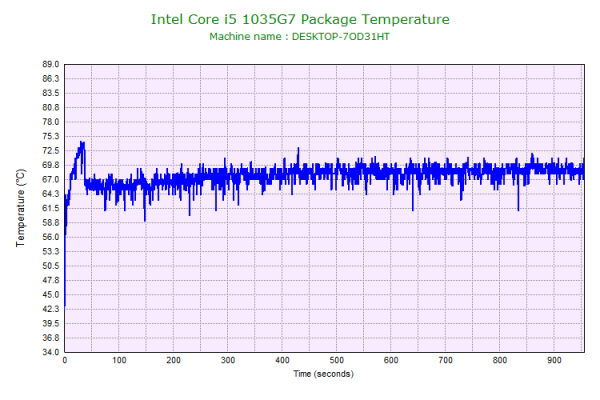
静音性のチェック
mouse F7の動作音(静音性)のチェック結果です。
アイドル時はほぼ無音です。高負荷時でも、他のノートPCと同じくらいの騒音値です。

部屋を極力無音にしたときの騒音値:20.0dB
※無響室で測定したわけではないので、数値は不正確です
※CPU使用率およびGPU使用率は平均値です
※約10分経過後に計測しています
左から1番目:アイドル時(何も操作していない状態)
左から2番目:TMPGEnc Video Mastering Works でエンコードした時(x265)
参考までに、当サイトで使用している騒音計が表示する騒音値の目安を掲載します。

表面温度のチェック
本体の表面温度のチェック結果です。もし、表面温度が高すぎると、作業中に手のひらが熱くなり、不快になります。特に、手の平を置くパームレストの温度変化は重要です。
全体的に低めの温度です。パームレスト部分の温度にも、ほとんど変化がないので、作業中でも不快に感じることはありません。
ただし、2.5インチHDDを搭載すると、ちょうど右パームレストの真下にくるので、右手がやや暖かく感じるかもしれません。

※PCの状態は「静音性のチェック」のときと同じです
※約10分経過後に計測しています
消費電力のチェック
消費電力のチェック結果です。数値は変動しますが、約10分経過後から確認できた最も高い数値を掲載しています。
他機種と比べても、やや低めの消費電力です。

※PCの状態は「静音性のチェック」のときと同じです
※約10分経過後から確認できた中で最も高い消費電力を掲載しています
外観のチェック
mouse F7の外観のチェックです。
17.3型なので、かなり大きく、存在感があります。懐かしい感じのデザインです。

天板には、マウスコンピューターのロゴマークが入っています。

スピーカーは底面の手前側に配置されています。音質はあまりよくはありません。ノートPC基準で、10点満点で採点すると4点くらいです(普通が5点。あくまで筆者独自の判断です)。

Webカメラです。画質は普通ですが、物理的なシャッターは付いていません。また、顔認証にも対応していません。

閉じた状態です。かなり厚みがあります。

側面のポート類です。搭載機種が減ってきた、光学ドライブ、LANポート、VGAも備えています。その他、USB x3、USB-C、HDMIを搭載しており、数も種類も豊富です。
また、ヘッドフォンジャックと、マイクジャックが別々なのも、最近ではあまり見ない構成です。


液晶が開く最大の角度です。

底面です。

底面カバーは、簡単に外すことができます。

ストレージは、M.2のSATA SSDでした。また、メモリスロットは、2つあります。

2.5インチベイもあり、マウンターも付属しています。

試しにメモリの換装と、2.5インチSSDの増設を行ってみましたが、問題なく認識されました。


実は、バッテリーの近くに、M.2スロットがもう1スロットあります。ただし、こちらのM.2スロットは、手持ちのPCIe SSDおよびSATA SSDを4つ試しましたが、いずれも認識されませんでした。

ACアダプターは、意外とコンパクトです。

まとめ
以上がmouse F7のレビューです。
17.3型の大画面を搭載しているので、ウェブやメール、Officeソフトなどの文字が見やすいです。
第10世代Core i5、8GBメモリ、256GB SSDの構成で7万円台(税別)なので、複雑な作業でなければ快適に使用できるスペックを、比較的安く入手できます。
光学ドライブ、LAN、VGAなどインターフェースも揃っているので、ライトに使う方のメインPCや、事務所に設置するPCとしてもいいと思います。
ただし、テンキー部分を含めキーボードはもう少し品質がいいものが良かったです。また、指紋認証か顔認証があれば便利だったかなと思います。
ライトな用途なら快適に使える、17.3型の大画面を搭載したノートPC
mouse F7

特徴
- 17.3型の大画面液晶を搭載
- SSD + HDDのデュアルストレージも可能
- 光学ドライブを搭載し、インターフェースも充実
こんなあなたに
- 画面の小さな字が苦手になってきた方
- PC初心者や、ご年配の方の使用するノートPCとして

1975年生まれ。電子・情報系の大学院を修了。
2000年にシステムインテグレーターの企業へ就職し、主にサーバーの設計・構築を担当。2006年に「the比較」のサイトを立ち上げて運営を開始し、2010年に独立。
毎年、50台前後のパソコンを購入して検証。メーカーさんからお借りしているパソコンを合わせると、毎年合計約150台のパソコンの実機をテストしレビュー記事を執筆。
関連ページ

マウスコンピューターのパソコンの一覧ページ。各シリーズの違いや、おすすめ製品の紹介。各製品のレビュー記事もあり。

約15年間にわたり、年間100機種以上、パソコンを細かくチェックしている筆者がおすすめするノートパソコン。



